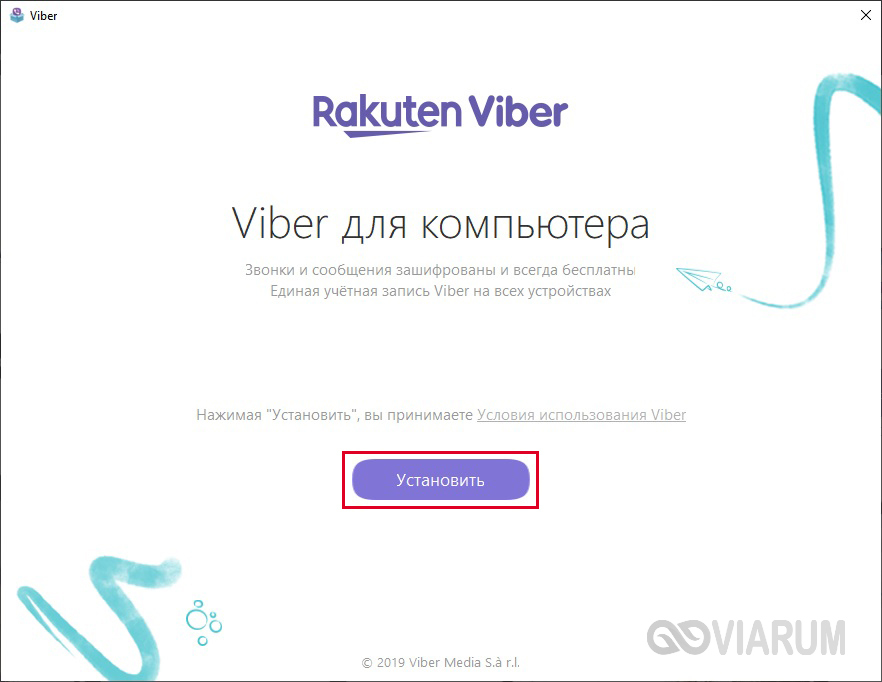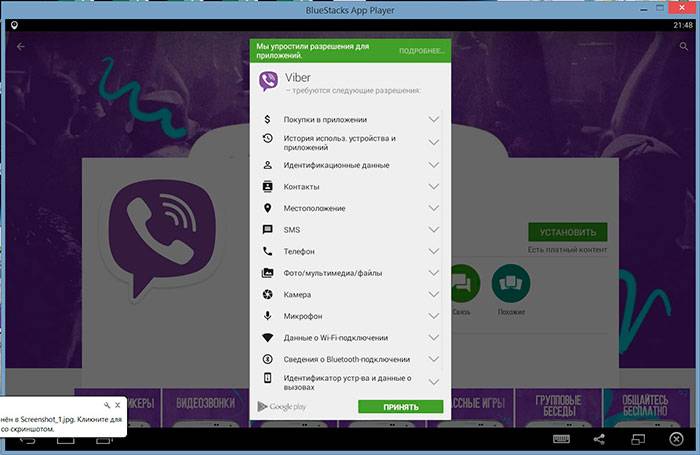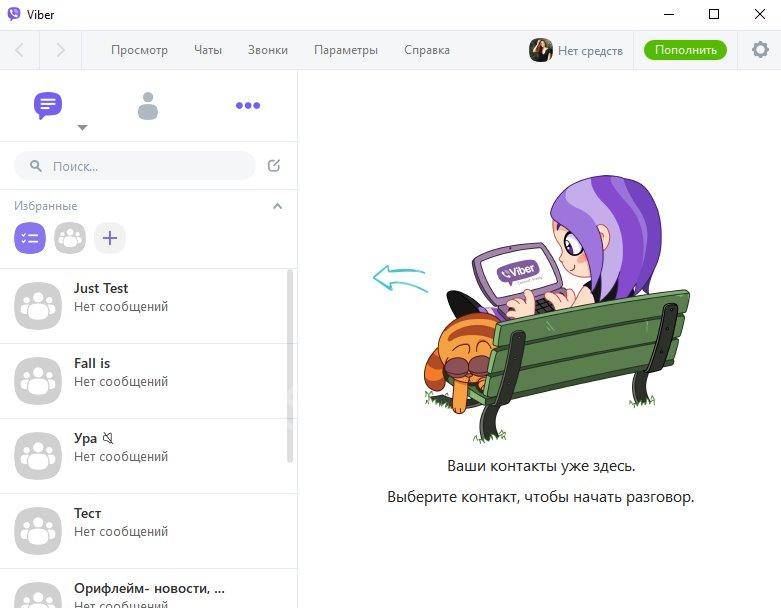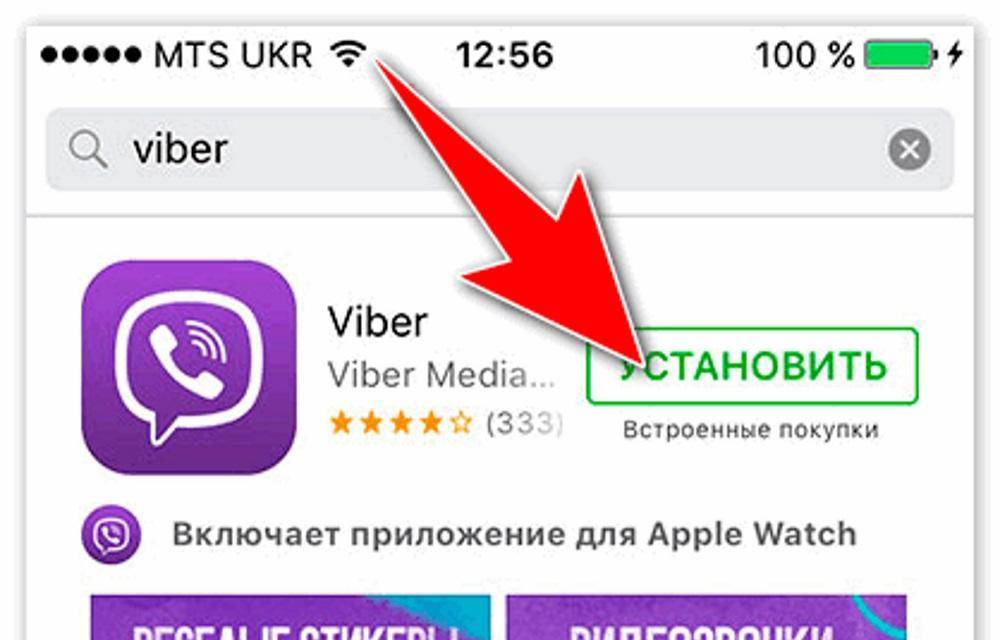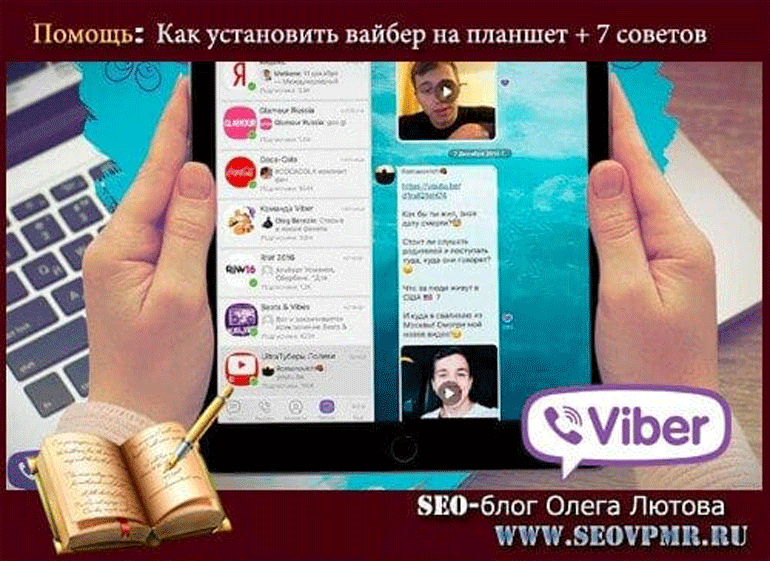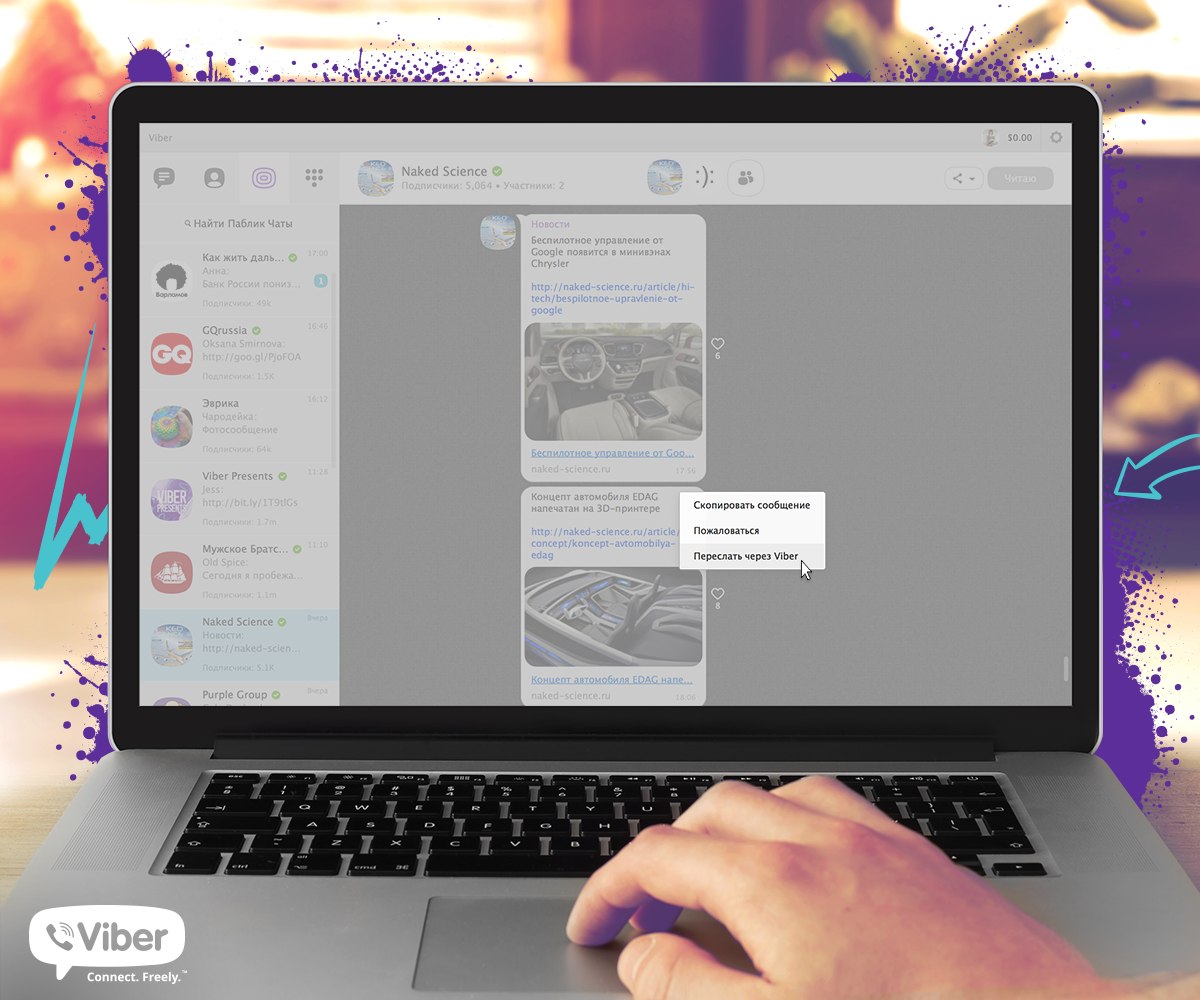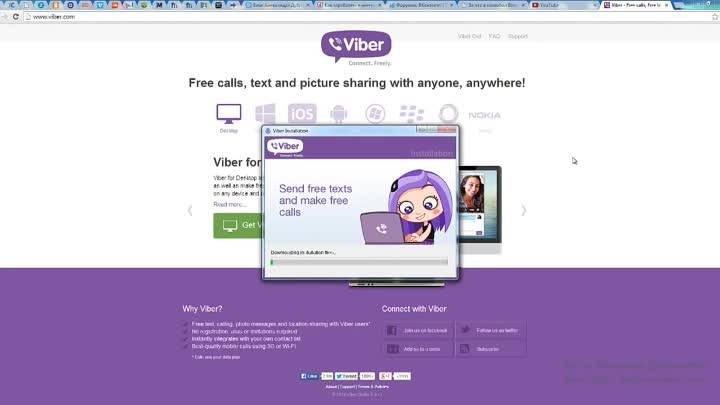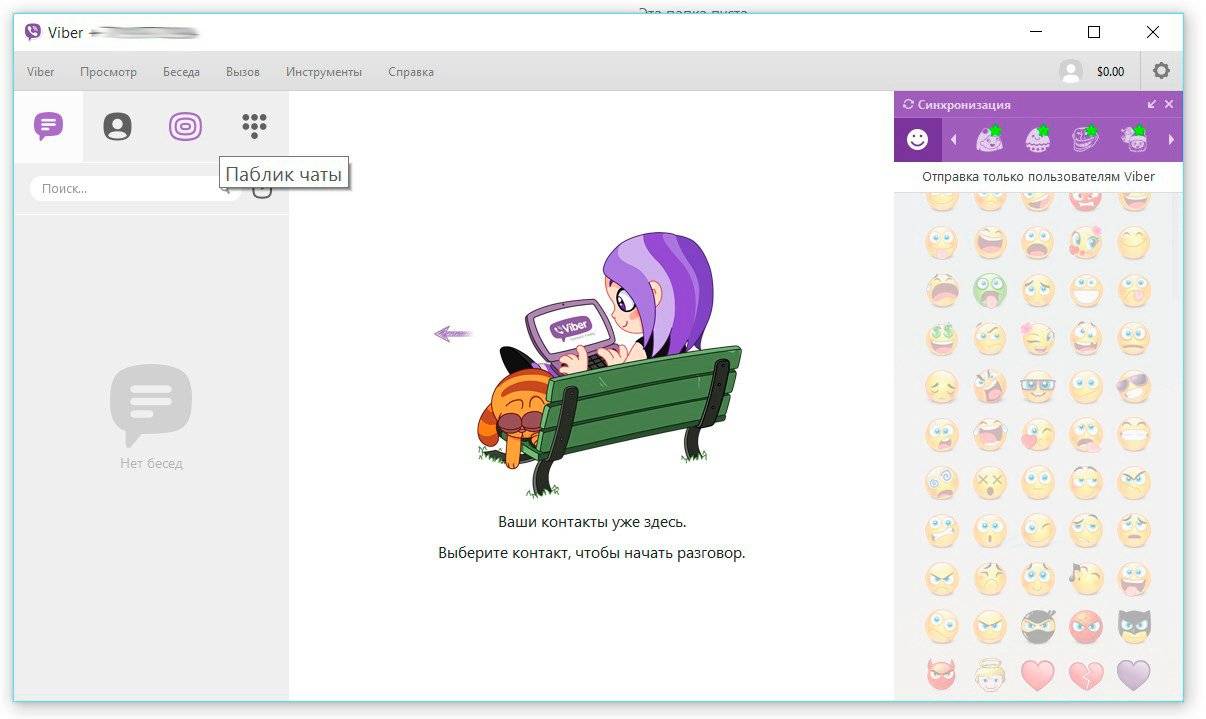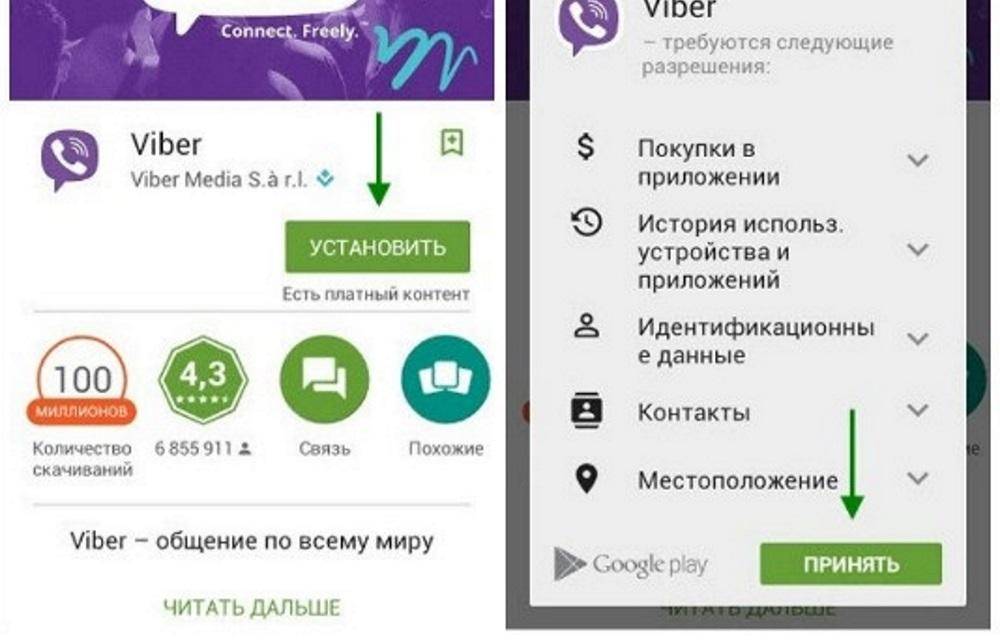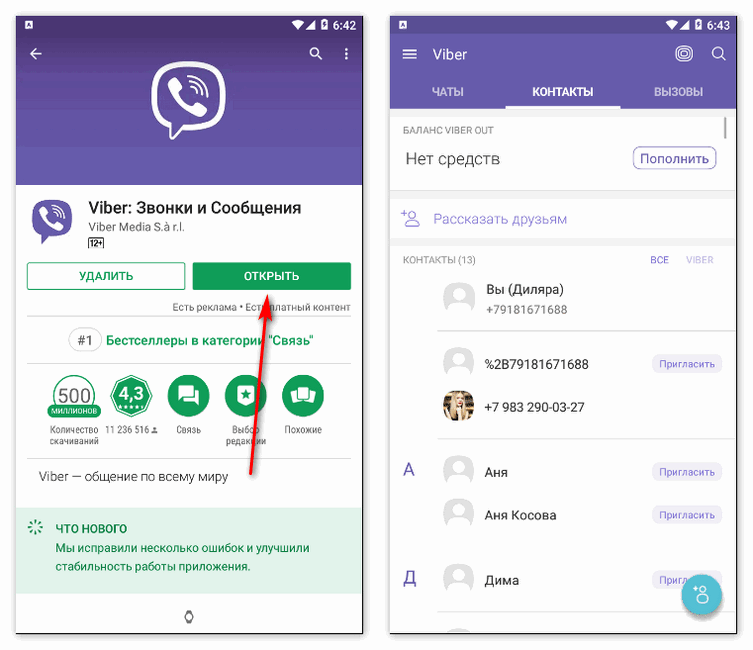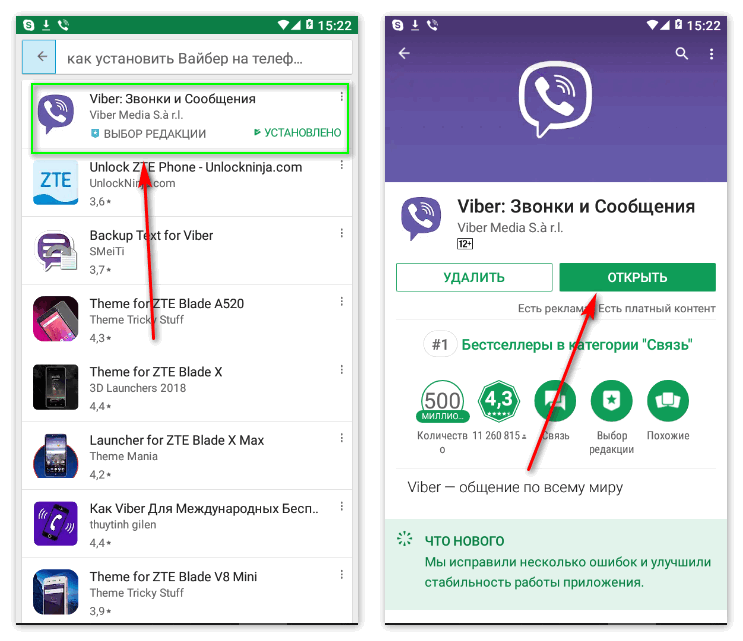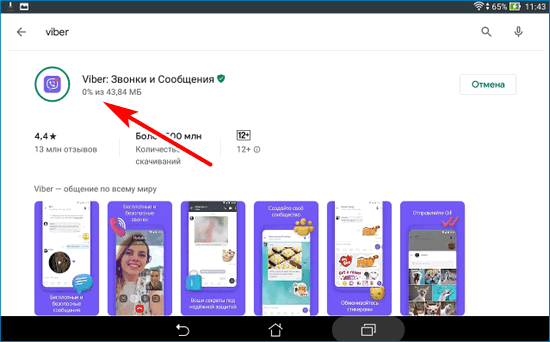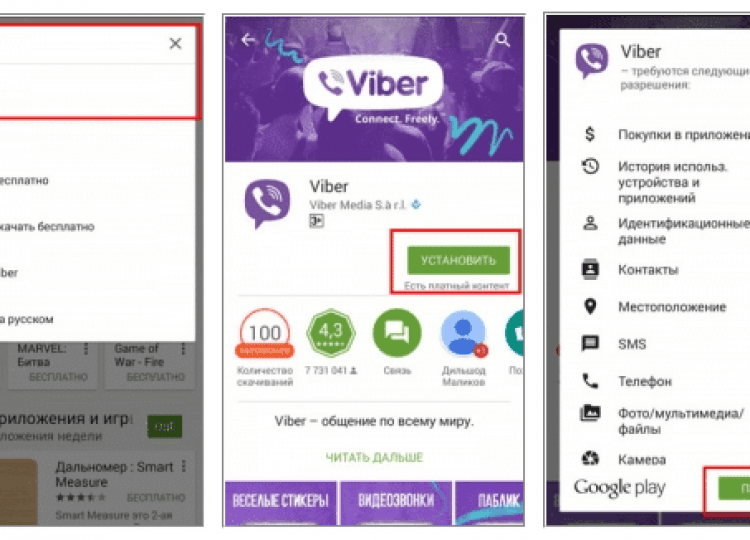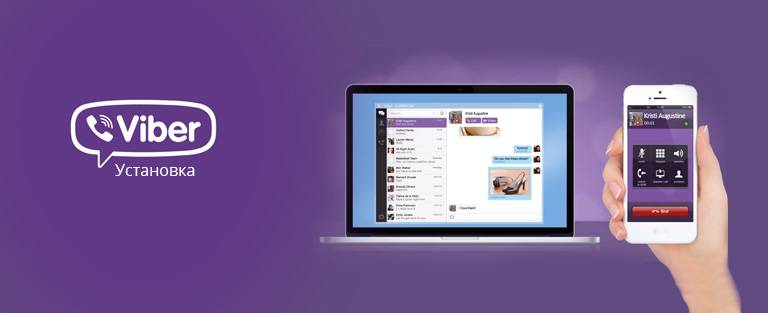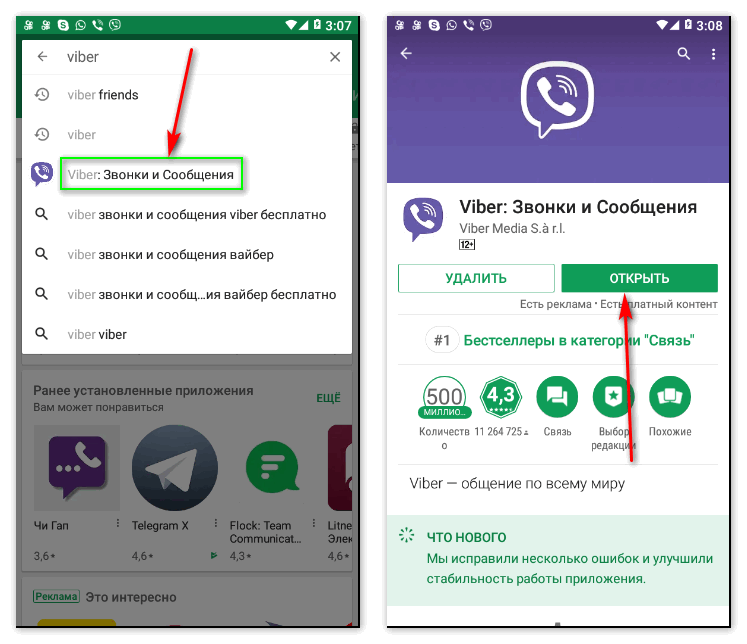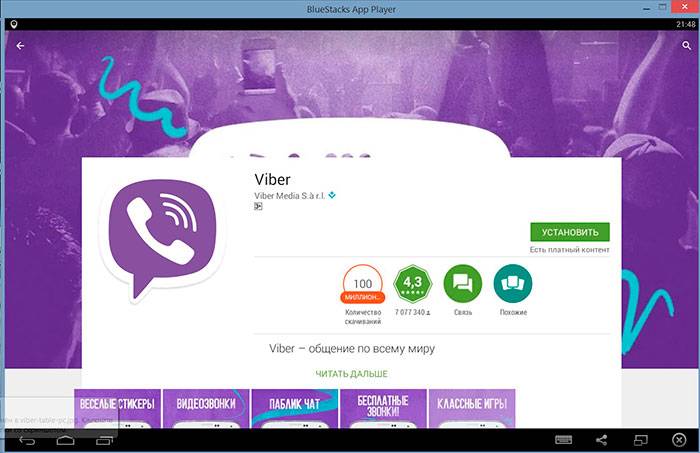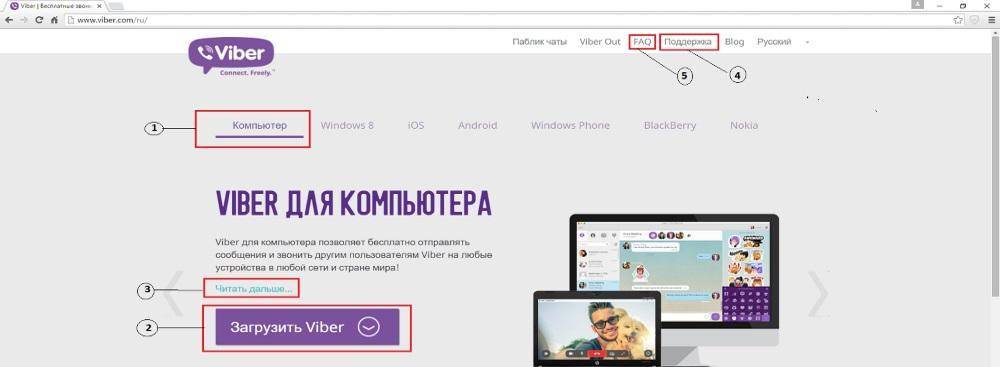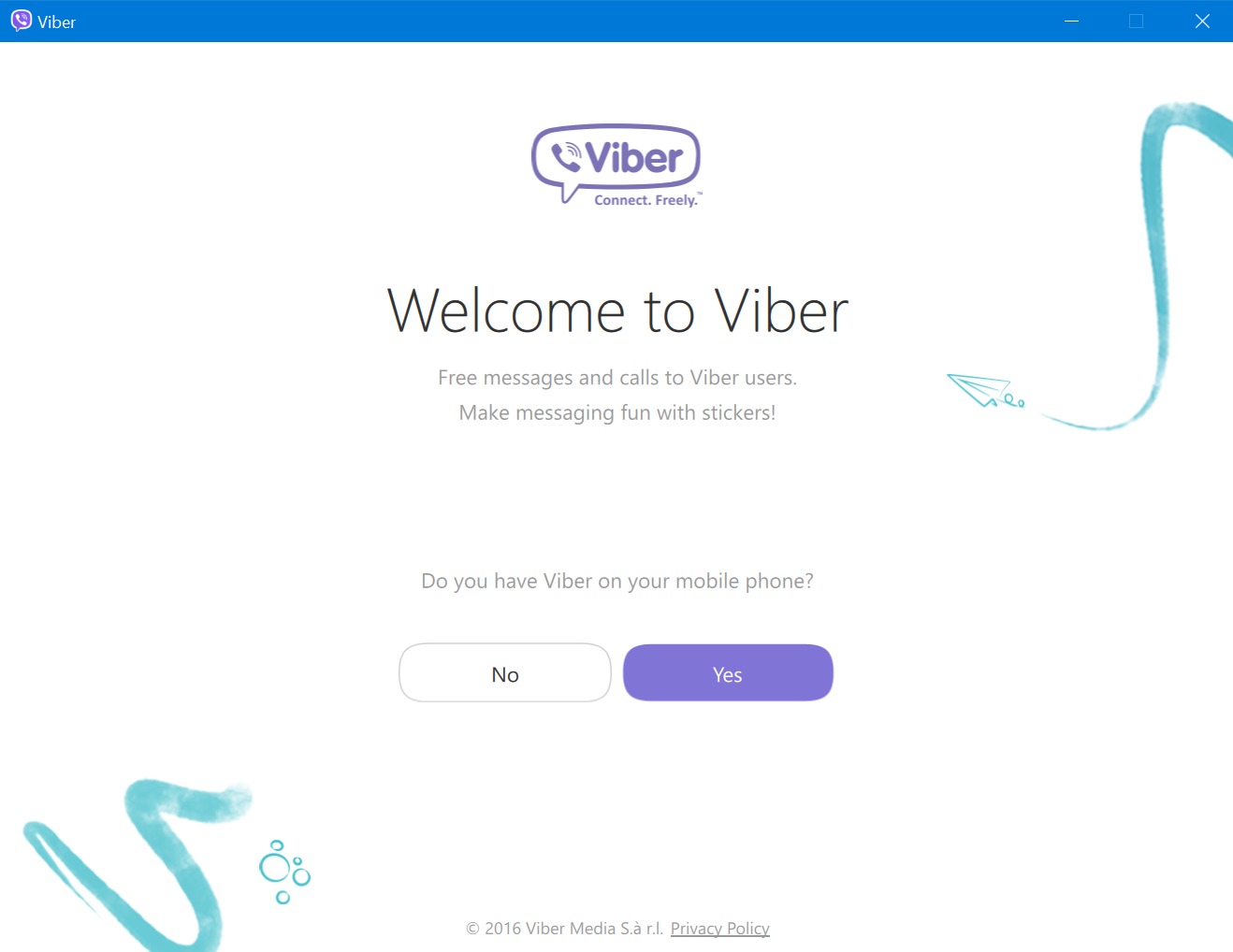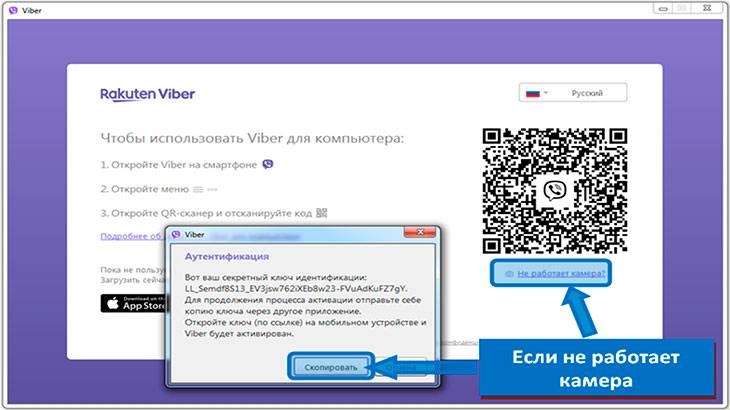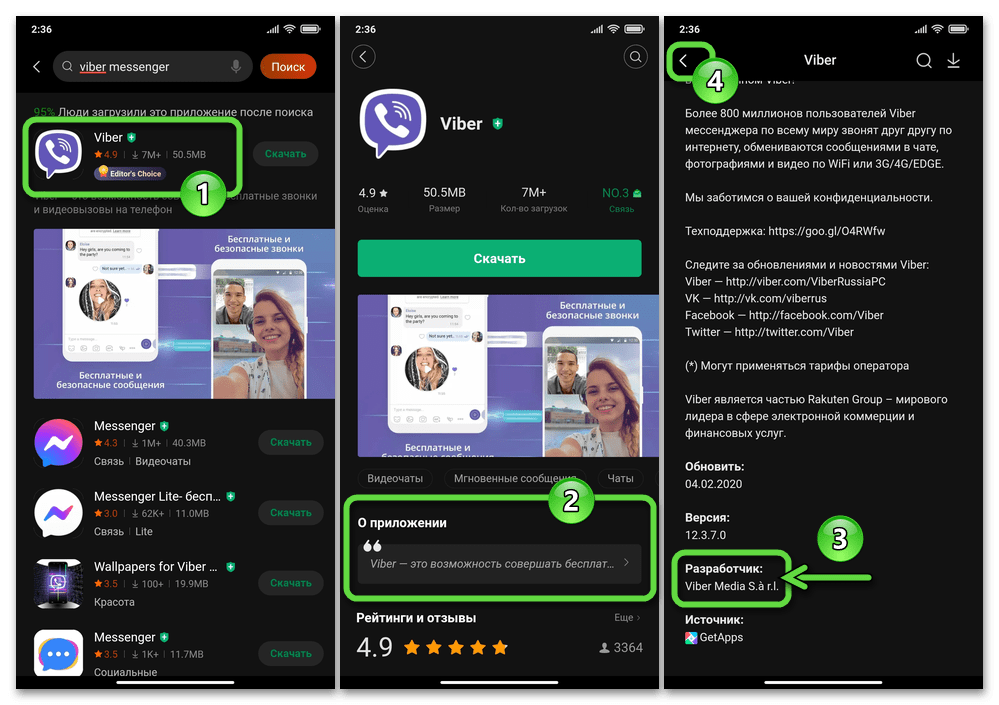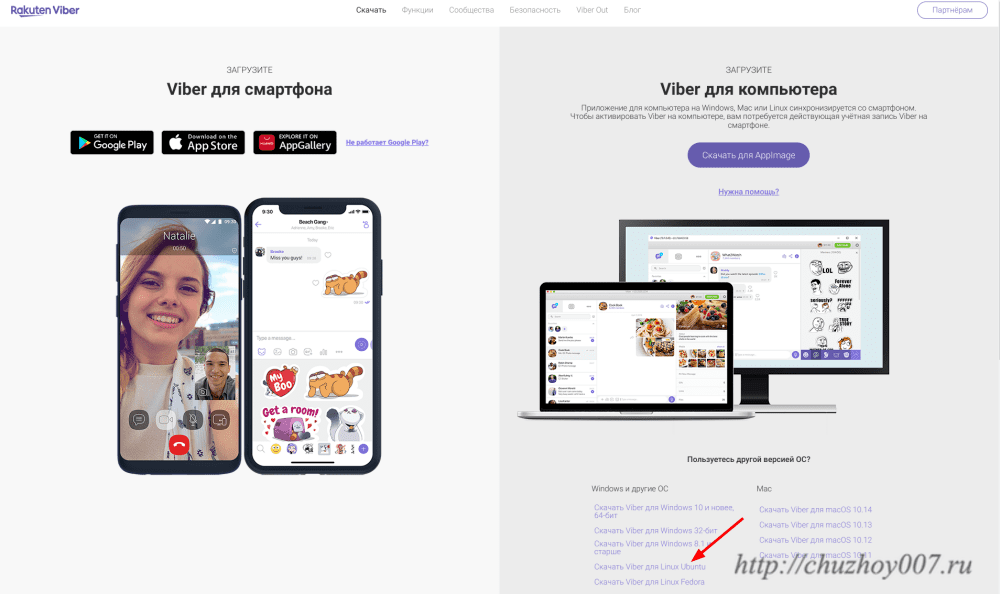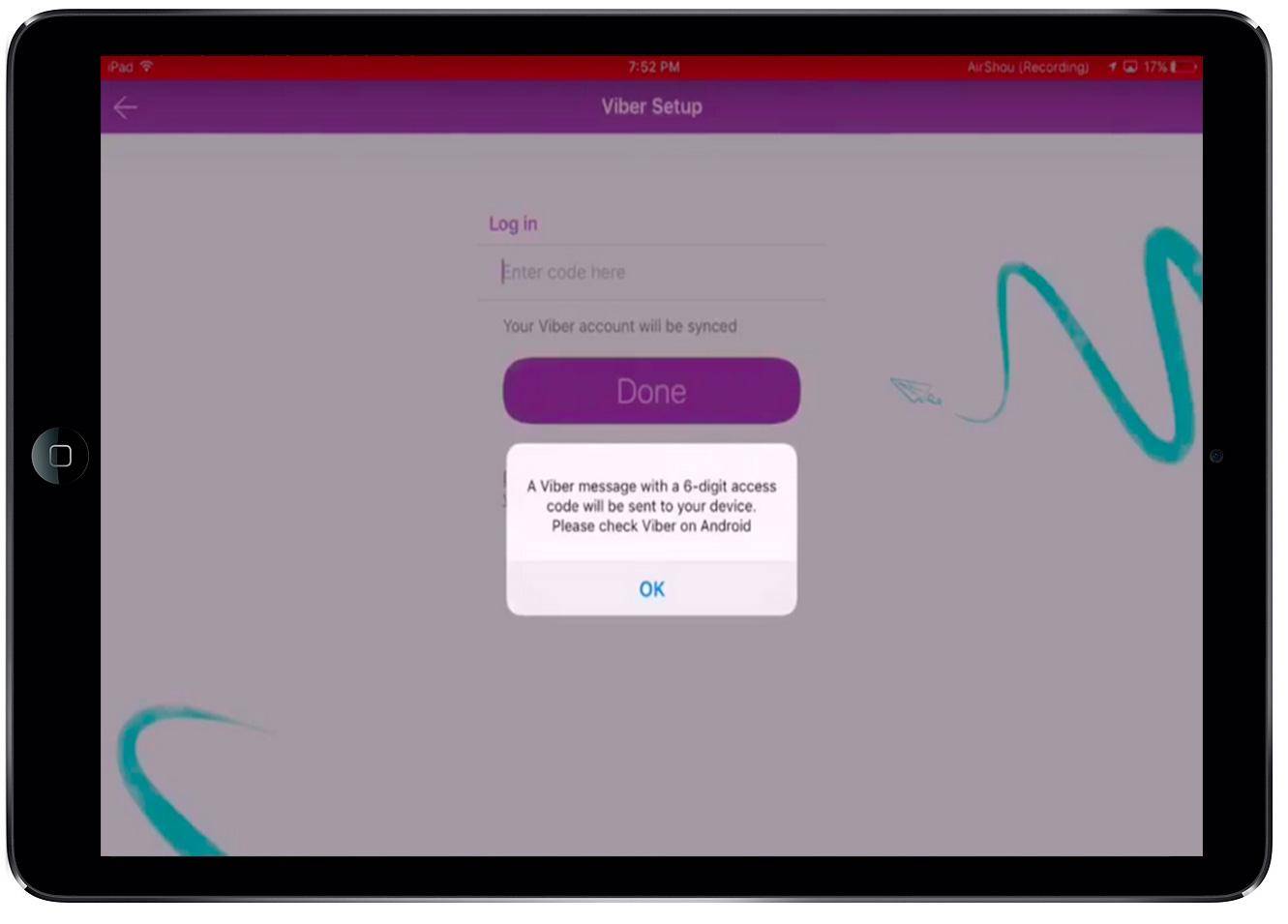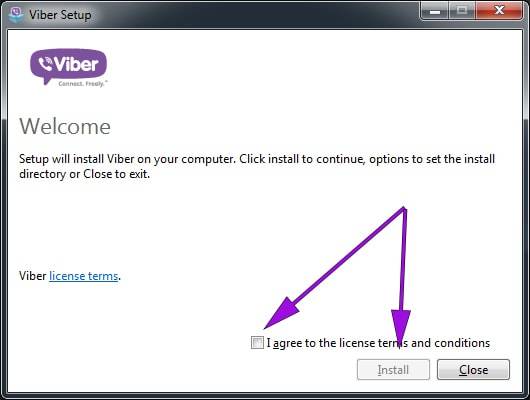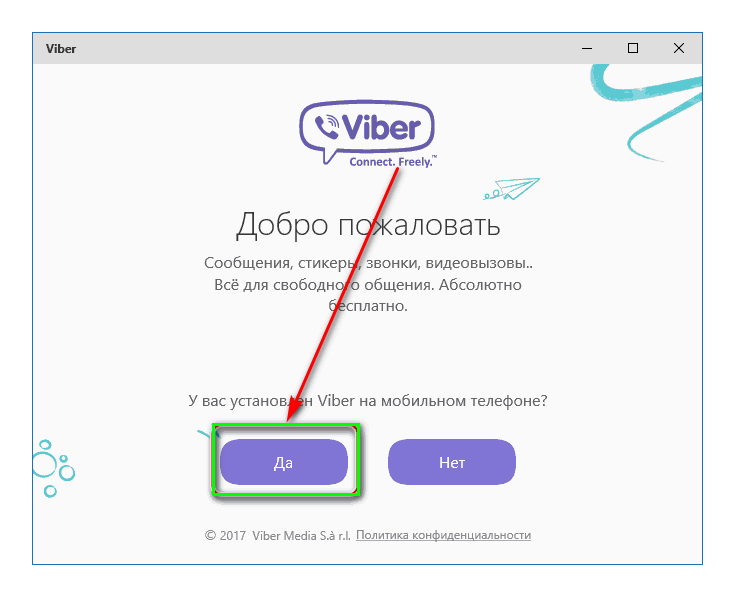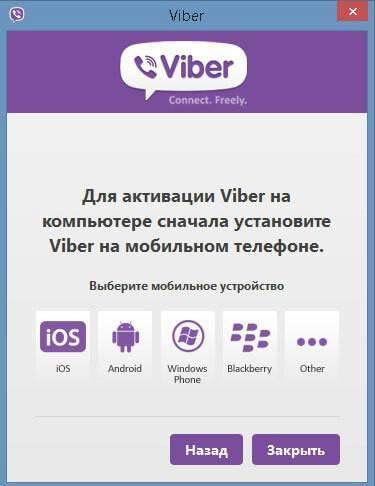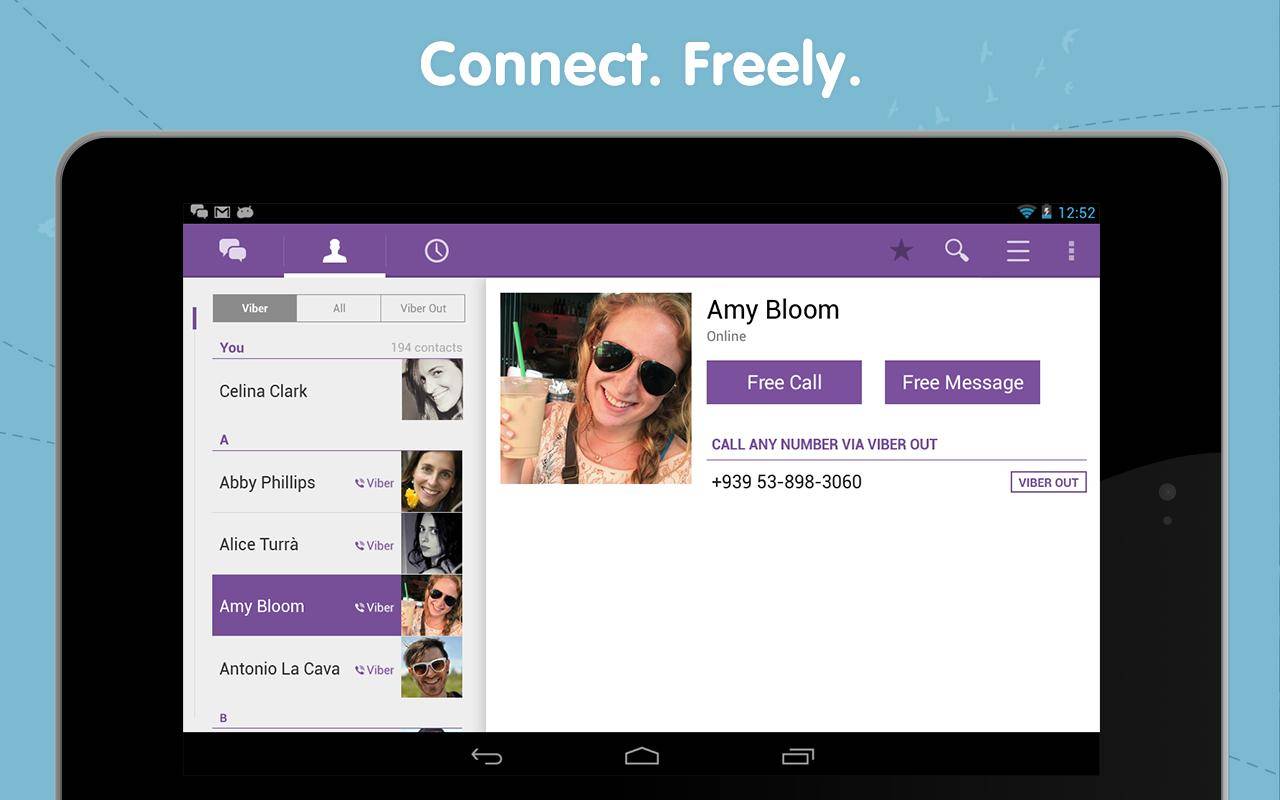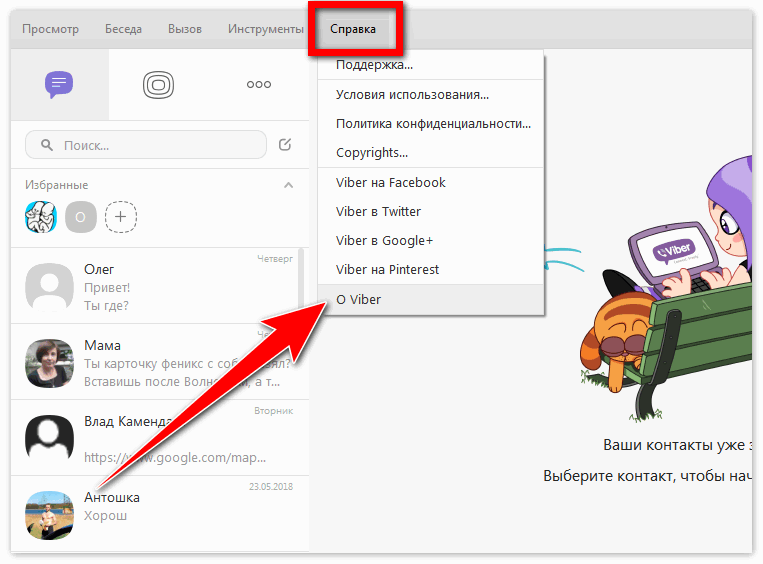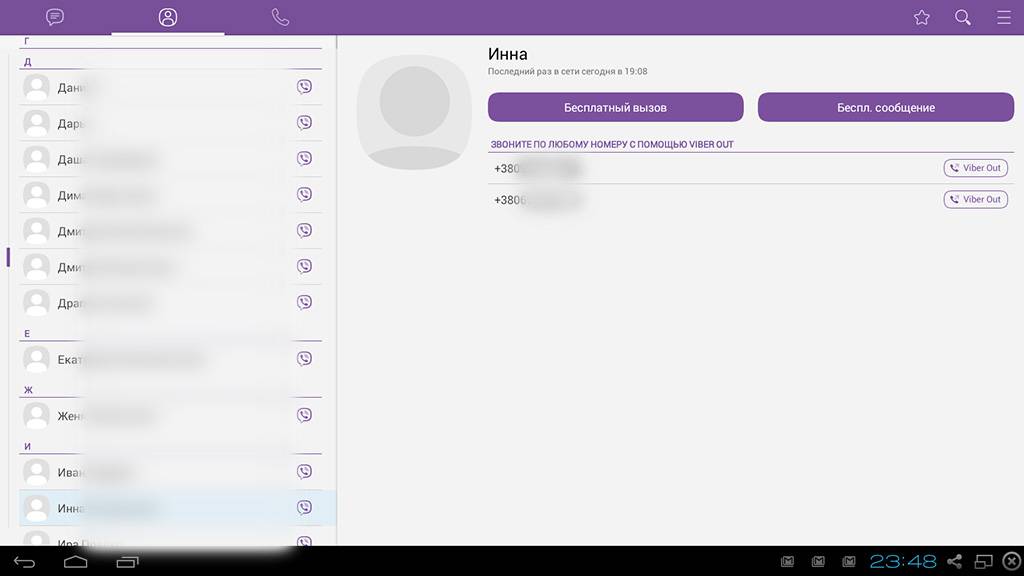Как начать пользоваться Вайбером на телефоне: пошаговая инструкция
Сразу после запуска появится приглашение продолжить установку или перенести историю, если вы раньше пользовались мессенджером на другом устройстве.
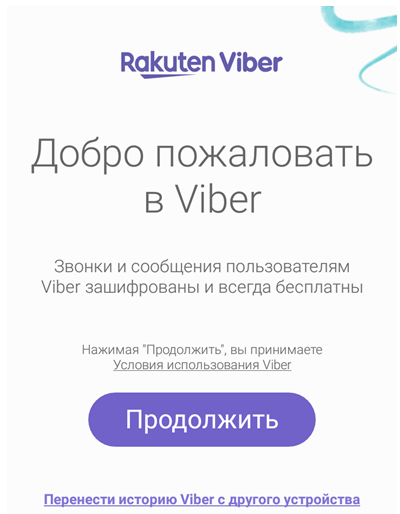
Далее потребуется указать номер, который используется как идентификатор, чтобы подключить Вайбер на телефон бесплатно.
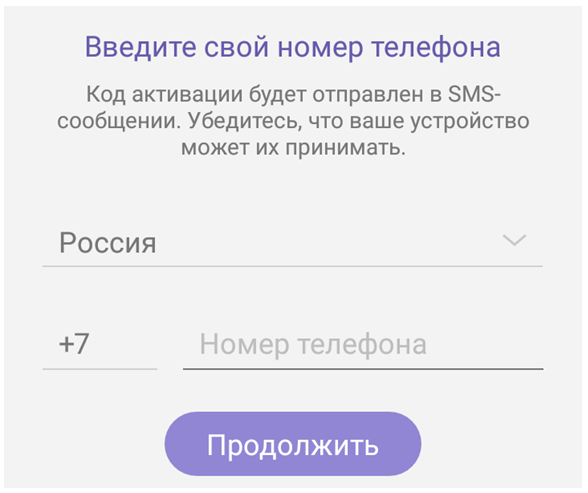
Система запросит подтверждение.
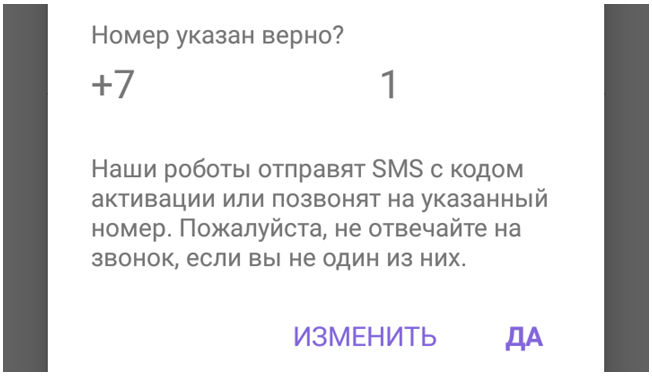
Еще до того, как получить доступ к возможностям Вайбера и начать ими пользоваться, потребуется одобрить работу с контактами.

То же самое относится к звонкам.
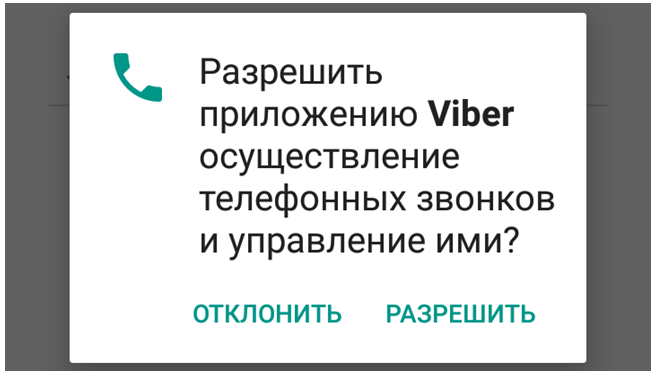
Только после того, как все правильно указано, будет произведена активация, и можно будет пользоваться Вайбером на телефоне Андроид.
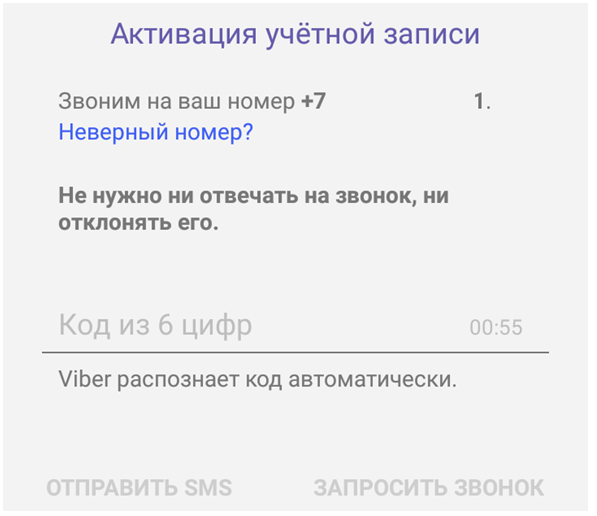
Первым делом стоит добавить фото, чтобы вас могли узнавать друзья, а также указать имя. Можно схитрить и загрузить все из соц.сетей.
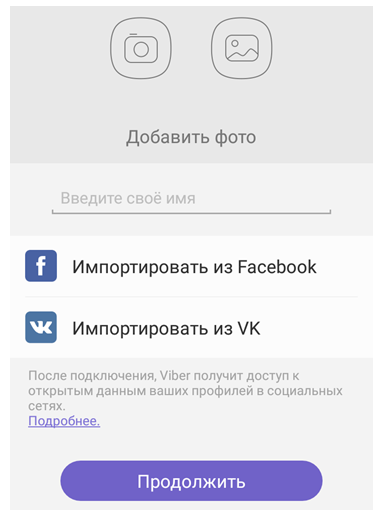
Дальше Вайбер спросит, когда вы родились – это не что иное, как способ ограничить доступ к «взрослому» контенту, если приложение установил и начал им пользоваться слишком юный владелец телефона.
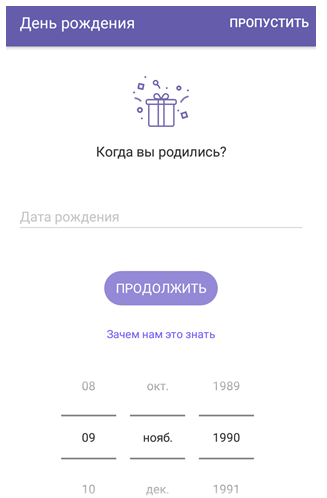
Можно проигнорировать и указать только, что вы достаточно взрослый человек, чтобы пользоваться приложением Вайбер как вам угодно.

И все же до того, как можно с комфортом пользоваться Вайбером, на смартфоне программе потребуются дополнительные разрешения:
- доступ к файловой системе;
- к съемке на камеру;
- к записи звука;
- к местоположению.
Вот теперь программа готова. Если пошаговая инструкция о том, как пользоваться Viber на Андроид вас еще не утомила – продолжайте, мы переходим к самому интересному.
Установка на Android
Как установить Вайбер на телефон Андроид? Это самая популярная платформа во всем мире, так что никаких трудностей с установкой нет. Существует целых два способа: при помощи Google Play и с помощью отдельного файла APK.
В данном материале мы рассмотрим оба варианта. Но начнем с самого правильного и безопасного. То есть, с Google Play. Вот подробная инструкция с четким алгоритмом действий:
- На главном экране аппарата ищем иконку «Google Play» и тапаем по ней для запуска. В окне приложения ищем адресную строку и вписываем в нее «Viber». Жмем на кнопку поиска.
- Появится список результатов. Тапаем по нужной записи. Теперь просто нажимаем на кнопку «Установить».
После этого соответствующий значок появится на главном экране. Останется только запустить приложение. Однако это далеко не единственный вариант. Есть еще один способ. И о нем мы поговорим прямо сейчас. Вот соответствующая инструкция:
- С телефона переходим по адресу https://www.viber.com/download-android-update.
- Появится страница, на которой нужно тапнуть по кнопке «Download».
- Начнется загрузка. Как только она завершится, закрываем браузер и запускаем стандартный проводник. Переходим в каталог «Downloads» и тапаем по требуемому файлу формата APK.
- Система попросит разрешить установку из неизвестных источников. Нажимаем на соответствующую кнопку.
- Ждем окончания инсталляции и закрываем все окна.
Теперь останется только тапнуть по иконке на рабочем столе, ввести регистрационные данные, выполнить первичную настройку и начать пользоваться мессенджером. Вы можете выбрать наиболее подходящий для себя вариант установки.
Для скачивания файла APK лучше использовать именно тот сайт, который указан в инструкции, так как он является официальным. Загрузка файлов такого типа со сторонних ресурсов может быть опасна. Часто APK могут быть заражены вирусами различного характера. В итоге может пострадать ваша операционная система на устройстве. А в некоторых случаях можно и вовсе получить кирпич.
Ошибки при установке и активации
Неисправности и неполадки со стороны приложения бывают редко, но все же существует риск их выявления. Мы поговорим о том, что делать, если не получается установить вайбер по тем или иным причинам.
Не приходит смс
Случается так, что вы ввели все правильно, но на телефонный номер так и не пришла смс с кодом подтверждения. Это может быть связано с проблемами на серверах самой программы или мобильного оператора, который предоставляет услуги.
В этом случае можно попробовать зарегистрировать аккаунт чуть позже
При этом важно перезагрузить телефон
Активировать приложение можно и без кода доступа при помощи функции обратного вызова. Этой возможностью можно пользоваться только один раз в течение суток, поэтому будьте готовы принять вызов.
Осуществить обратный звонок можно прямо из вайбера. Для этого вводим свой номер телефона в международном формате и нажимаем кнопку ДАЛЕЕ. Смс не приходит в течение 60 секунд и потому становится доступна кнопка НЕТ КОДА. Она находится в правом верхнем углу.

Приложение совершит автоматический обратный звонок, а вам удастся записать регистрационный код, который будет продиктован.
Выскакивают ошибки при регистрации
Бывает так, что вы ввели номер и даже код, пришедший по смс, но программа все же не пускает дальше заполнения анкетных данных. Проблема может заключаться в том, что ранее на планшете стоял вайбер и при его удалении не стёрлись настройки учётной записи.
Для устранения неисправности нужно деактивировать уже существующую учётную запись. Для этого на планшете заходим в НАСТРОЙКИ, выбираем меню КОНФИДЕНЦИАЛЬНОСТЬ и отключаем учётную запись напротив программы.
Когда можно пользоваться бесплатной связью
Пользоваться всем функционалом программы можно тогда, когда вы сами активировали приложение, установили аватар и указали Имя. Вы можете позвонить человеку, у которого также установлен вайбер на планшете или телефоне. Этот контакт автоматически попадает в список доступных контактов и ему можно звонить бесплатно.
Важная информация и заключение
Перед тем как установить вайбер на планшет, необходимо проверить наличие обновлений на телефоне. Если это не сделать, то может возникнуть ошибка. Изредка устаревшие версии приложения Вайбер отказываются синхронизировать основной и дополнительный аккаунты.
Я описал для вас все возможные ошибки и инструкции по установке вайбера на планшет или телефон. О том, как установить вайбер на планшет, написано немало статей в интернете, но мой пост ответит на все ваши вопросы и вам не придётся искать дополнительную информацию где-то ещё.
Бала ли вам статья полезной? Да, спасибо136Нет, извините27 |
Как установить Вибер на планшетный компьютер
Данный процесс выполняется очень легко. В зависимости от платформы цифрового устройства нужно посетить официальный магазин приложений. Если девайс работает под управлением Android, тогда необходимо перейти в Google Play.
AppStore
Данная операция выполняется следующим образом:
- запускается программа;
- выбирается страна;
- вводится телефонный номер мобильника;
- нажимается кнопка «Далее»;
- открывается SMS с кодом активации;
- полученные цифры вписываются в соответствующее поле.
После установки вы можете полноценно использовать Вайбер
На этом активация проги считается выполненной. Как видно, ни один пункт инструкции не представляет собой ничего сложного. Весь процесс может выполнить даже новичок, который ни разу не использовал данный софт.
Что делать, если происходит сбой активации
С любой программой могут возникнуть сложности. Так и некоторые пользователи Viber могут столкнуться со сбоем активации. Приложение может просто вылетать, не приходить код подтверждения, или другие ошибки. Какие на это могут быть причины?
- Ошибка при введении номера. Проверьте, правильно ли вы ввели все цифры. Помните, что код страны нужно указывать отдельно от самого номера. Если все введено верно, но код не приходит, попробуйте запросить его повторно, или попробуйте перезагрузить телефон.
- Роуминг. Во время поездок за границу сотовый оператор по умолчанию может ограничить интернет, звонки или смс. Подключите подходящий тариф для роуминга или включите Wi-Fi, если рядом есть доступные сети.
- Слабое соединение с интернетом. Попробуйте перезагрузить устройство.
- Существующий аккаунт. Возможно, у вас уже есть аккаунт Вайбер, а к одному номеру нельзя привязать два. Авторизуйтесь в уже созданном ранее.
- Неактивный мобильный номер. Если вы только купили сим-карту, на нее не будут приходить СМС до тех пор, пока вы не активируете.
- Мод или неофициальная версия приложения. Устанавливаете Вайбер исключительно с фирменного магазина приложений на вашем устройстве – Play Market или App Store.
- Отключено получение смс и звонков. На некоторых телефонах можно встретить такое, когда для некоторых приложений в настройках ограничено получение смс или звонков. Решить проблему можно, если зайти в «Настройки» телефона, найти раздел «Все приложения», затем нажать на Viber и перейти в «Разрешения». В этом разделе активировать все, что необходимо.
В некоторых случаях возможны обычные технические неполадки, в таком случае стоит переустановить приложение на устройстве, либо попробовать пройти авторизацию через несколько часов.
Также, некоторые приложения полноценно не работают, если вы их не обновили, когда новая версия уже вышла. Для этого зайдите в Play Market или App Store, введите в поиске «Viber», нажмите на приложение. Если рядом есть кнопка «Обновить», тогда нажимаем на нее и ждём завершение процесса.
Многие советуют почистить кэш приложения, если возникают непредвиденные сбои. Зачастую это помогает решить многие проблемы.
Удобные настройки
Viber — универсальное приложение голосовых, текстовых и видеосообщений через сеть интернет. Мессенджер по праву заслужил репутацию самой надёжной и наиболее распространённой программы в мире, одним из главных достоинств которой является возможность создания групповых чатов от 3 до 250 человек.
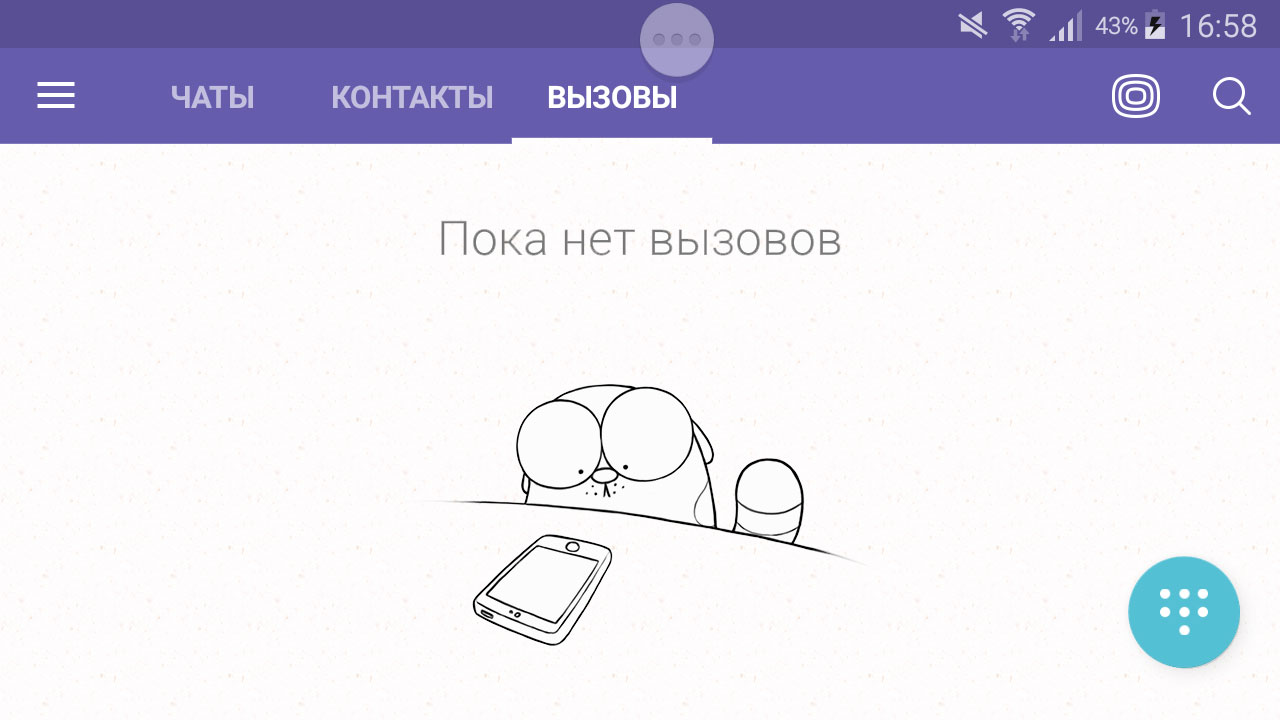
Для реализации функции группового общения в меню чатов нажать кнопку «+» и добавить чат. В чате собрать желаемую группу, поочерёдно добавляя участников из списка контактов. Подтвердить создание чата нажатием на галочку.
Дополнительно обратите внимание на функцию верификации. Она доступна как для диалога, так и для общения в чате
Подтверждением того, что общение скрыто от сторонних пользователей, станет уведомление «Чат зашифрован».
Как установить вайбер на планшет, без помощи специалиста
Что это за программа viber и как она работает?
Приложение вайбер необходимо для звонков и быстрых сообщений, незаменимо в работе и командировках за границу, обычном общении с друзьями и семьёй.
Кроме, безлимитных звонков также можно звонить на городские и мобильные номера, которые не подключены к интернету.
Функционал вайбера позволяет пользователям осуществлять обмен фото, картинками и видео, музыкальными треками, записями диктофона и другими медийными файлами.
Поддержка устройств в Viber
Приложение вайбера имеет много функций, но главной его особенностью является поддержка множества устройств. Программу можно установить не только на телефон, но и на планшет, и даже персональный компьютер. Вся техника, на которую устанавливается приложение viber, делится на два типа:
- Вспомогательная (дополнительная). К ней относят некоторые виды планшетов, а также компьютер.
- Основная. Это может быть телефон на базе iOS или Андроид, а также планшет.
Как видите, планшет может использоваться как основное устройство для связи, так и дополнительное. Что это означает?
Основное устройство имеет больший набор функций по сравнению с дополнительным. Через него можно отправлять сообщения, осуществлять видео и обычные звонки, отправлять файлы. Можно сохранять контакты или загружать понравившийся набор стикеров для полноты общения через вайбер.
Вспомогательными (дополнительными) устройствами выступает компьютер и, по желанию, планшет. Они подключаются к основной учётной записи в автоматическом режиме. Если вы вдруг деактивируете приложение вайбер на телефоне, то на компьютере оно также удалится.
Дополнительные функции на айпад
Вайбер предоставляет ряд дополнительных функций для владельцев iPad. Их нет даже у пользователей основных устройств на других операционных системах. Таким образом, владельцы планшетов компании Apple имеют доступ к уникальным возможностям программы:
- Многозадачность. Отныне пользователи Viber могут пользоваться приложением одновременно вместе с другой программой. Для этого нужно провести пальцем по экрану и получить доступ к другим приложениям, открыв их рядом с окном Вайбера. Экран будто бы разделяется на две части. Но данное разработчиками преимущество имеет свои недостатки – использовать камеру из приложения будет нельзя.
- Функция перетаскивания. Она работает на планшетах, использующих iOS 11 и новее. Чтобы использовать эту функцию, нужно нажать и удерживать сообщение или другой объект, а после перетащить его в другой чат в окне Viber.
На устройствах на базе Android или Windows Phone все выше перечисленное невозможно.
Как установить и использовать Вайбер: пошаговая инструкция
Как пользоваться Вайбером на телефоне? Для начала вам необходимо найти это приложение в Плэй Маркете (при использовании устройства, работающего на базе операционной системы Андроид), скачать и установить его. Этот процесс займет у вас не больше 10 минут, после чего вы сможете писать бесплатные сообщения и звонить по аудио или видеосвязи.
Итак, как подключить Вайбер? Пошаговая инструкция приведена ниже:
- Зайдите на Плэй Маркет и введите Viber или Вайбер в строке поиска. Или кликните ссылку
- Нажмите на поиск – и перед вами появится результат.
- Найдите значок Viber.
- Нажмите на указанную иконку, затем – на кнопку «Установить»/»Скачать».
- После завершения загрузки ожидайте окончания установки приложения, затем нажмите «Открыть».
Вот и все – программа установлена. Теперь давайте перейдем к тому, как включить Вайбер на телефоне. При входе в приложение в первый раз вам нужно будет авторизоваться. Для этого:
- После открытия приложения нажмите кнопку «Продолжить».
- Далее вам нужно ввести номер мобильного телефона, на который регистрируется учетная запись. В самом верху выберите свою страну, после чего у вас автоматически установится код. Вам нужно будет только ввести ваш основной номер телефона (как на примере).
- Нажмите кнопку «Продолжить» и ожидайте отправки кода на указанный вам номер. Когда придет СМС, введите код в нужную строку, после чего нажмите «Готово».
Вы успешно прошли процесс регистрации, теперь можете начать настраивать вашу учетную запись. В частности, программа предложит вам ввести ваше имя и загрузить фотографию. Но вы можете пропустить эти действия, нажав на кнопку «Продолжить».
Как использовать программу?
Как пользоваться Viber? После регистрации приложение автоматически синхронизируется со списком контактов, имеющимся в вашем телефоне. Таким образом, вы можете увидеть, кто из ваших друзей или родственников использует этот мессенджер. И они, в свою очередь, увидят, что вы присоединились к этому сервису.
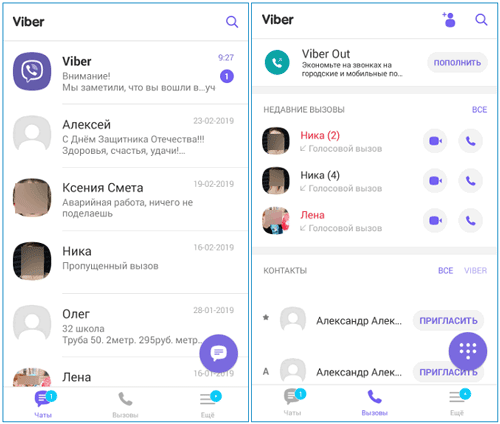
Что означают значки в Вайбере?
- Значок, где нарисована форма сообщения, обозначает «Чаты». Нажав на нее, вы получаете доступ к прежним перепискам. Если вы впервые открыли приложение после установки, то эта вкладка будет пустой.
- Значок с нарисованной телефонной трубкой подразумевает «Вызовы». Открыв вкладку, вы увидите список контактов, которым звонили вы, или которые звонили вам. В другой версии приложения все значки подписаны, и находятся в верхней части экрана.
- Перейдя в графу с контактами, вы можете увидеть, кто из списка вашей телефонной книги использует Вайбер.
Есть еще одна кнопка в приложении – «Еще». Нажав на эту иконку, вы получаете доступ к:
- магазину стикеров;
- функции Вайбер аут;
- настройкам;
- и другим опциям.
Как написать сообщение в Вайбере? Для этого зайдите в список контактов и выберите адресата. Нажмите на контакт, чтобы перейти далее. Перед вами откроется такое окошко:
Как вы видите, перед вами есть 2 варианта: совершить бесплатный вызов, либо написать сообщение. Все, что вам нужно, – это нажать необходимую кнопку, которая поможет вам совершить целевое действие.
Таким образом, Вайбер является популярным и легким в пользовании мессенджером. Он пользуется спросом во многих странах мира, к тому же его можно устанавливать параллельно с уже имеющимися на вашем телефоне программами для обмена сообщениями и звонков через интернет.
7 простых шагов для установки Вибера
Шаг 1
Скачать приложение бесплатно на русском на смартфон с операционной системой Android можно со специального приложения Гугл Плей, которое есть в каждом современном гаджете.
Для того чтобы найти программу, достаточно ввести в поиске ее название русскими буквами.
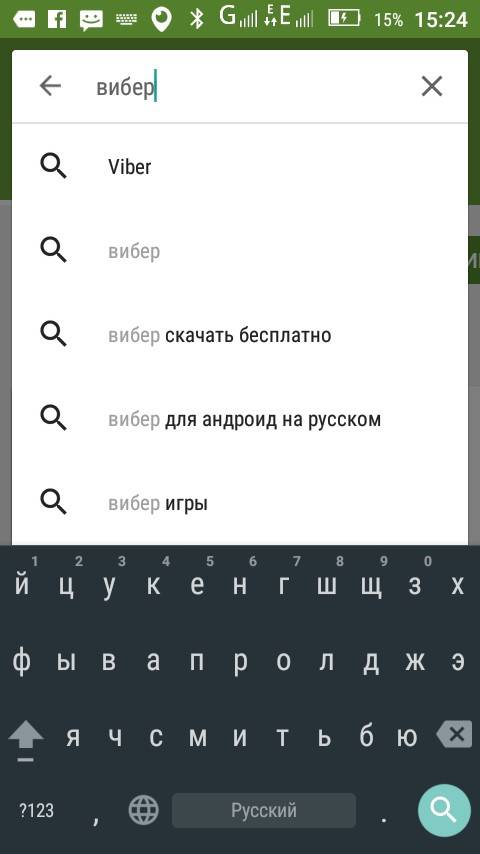
Шаг 2
Затем необходимо перейти по первой всплывающей ссылке, которая ведет непосредственно на страницу с приложением.
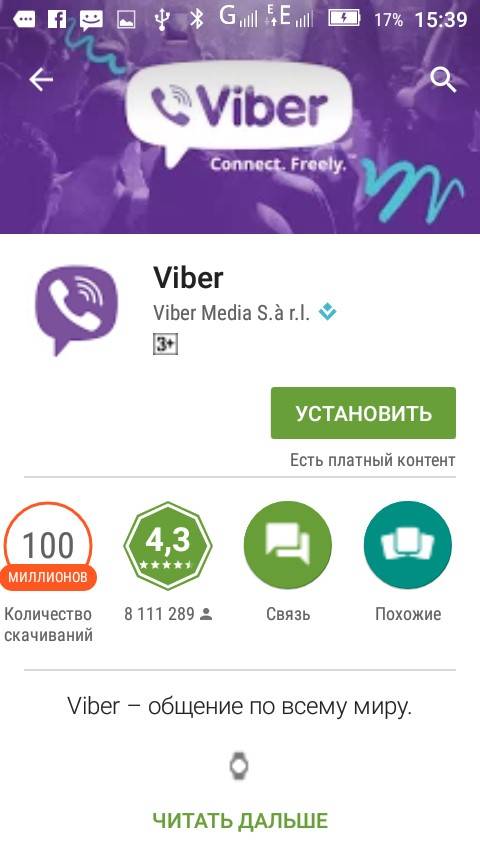
Здесь пользователи могут увидеть основную информацию о программе, а также установить ее на телефон.
Важно знать! Не все модели телефонов, например, Самсунг, поддерживаю установку приложения на карту памяти. Место куда будет загружаться программа, можно узнать в настройках телефона
Шаг 3
Затем необходимо нажать кнопку «Установить» и приложение выдаст окно, где требуется принять и разрешить программе использовать некоторые данные телефона.
Не стоит беспокоиться про безопасность, так как Вибер – это приложение от хорошо зарекомендовавшего себя разработчика, личные данные не будут использоваться в неправомерных целях.
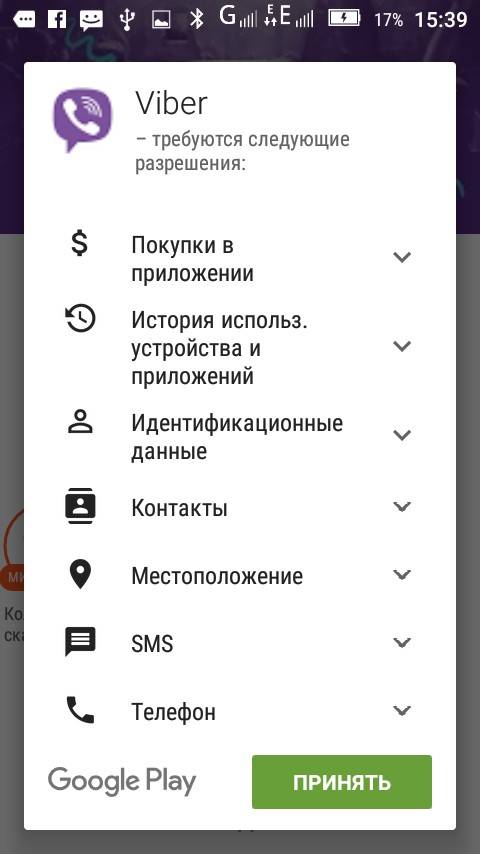
Шаг 4
Далее необходимо подождать пока начнется скачивание. Скорость начала загрузки на данном этапе зависит от качества интернета.
Поэтому возможно необходимо будет подождать несколько минут.

Шаг 5
После этого начинается установка, где показывается процент загрузки и количество памяти. Скорость на этом этапе также зависит от качества покрытия.
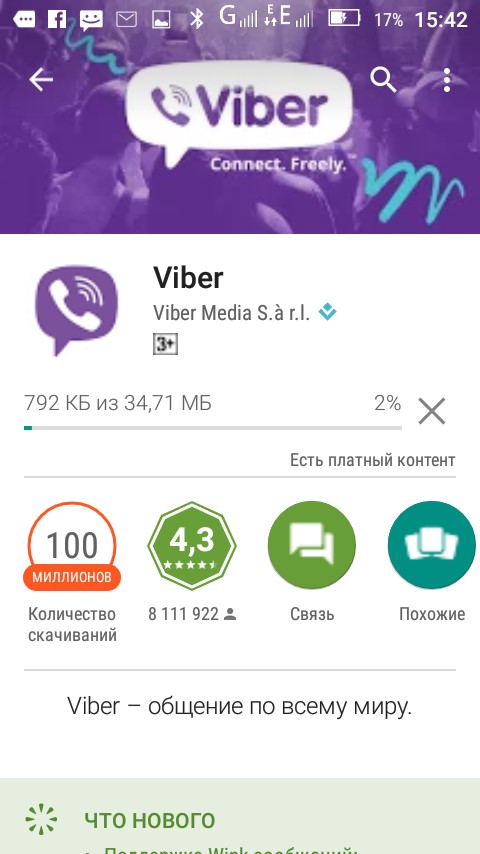
Интересно! Рядом с кнопкой «Установить» стоит пометка «Есть платный контент». Это означает, что некоторые функции приложения платные. Например, дополнительные смайлы или стикеры, темы для оформления или другое. Снимать средства со счета телефона приложение не будет, а все покупки происходят только с согласия и инициативы пользователя. Основные опции можно использовать бесплатно.
Шаг 6
После окончания загрузки начинается установка приложения, которая длится в течение нескольких секунд.
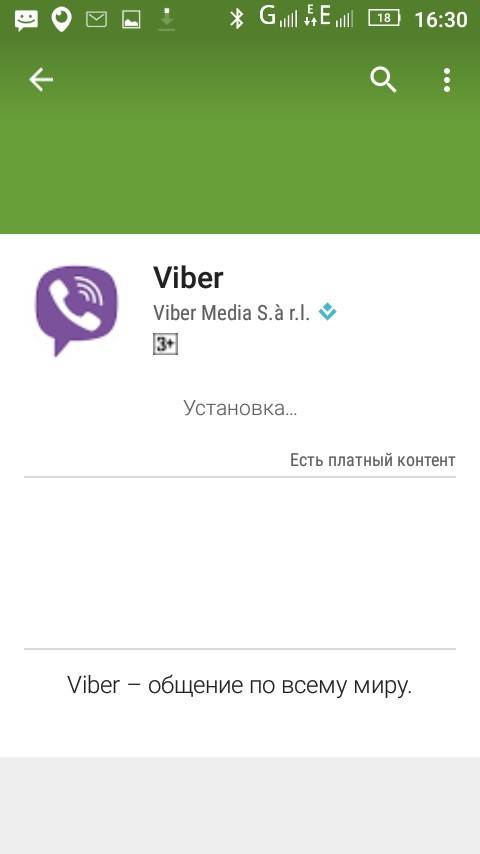
Шаг 7
После окончания загрузки и установки смартфон выдаст уведомление. Ярлык приложения автоматически устанавливается на свободное место последнего рабочего стола.
Общие сведения о программе
Итак, что такое Вайбер и как им пользоваться?
Пожалуй, одним из первых и самых популярных приложений для общения через интернет была Аська, или ICQ. Программа давала возможность мгновенно отправлять сообщения адресатам по всему миру, используя доступ к интернету.
Но с активным прогрессированием интернет-технологий на смену этой программе пришли и другие мессенджеры – Телеграмм, Скайп, Вотсап и прочие. Они имеют расширенные возможности, позволяют связываться с людьми не только через аудиозвонок, но и через видеосвязь. Вайбер – это одно из таких приложений.
Какие возможности открываются перед пользователями, установившими программу на свой смартфон? Приложение Вайбер на телефон используется с целью:
- отправки текстовых сообщений;
- передачи файлов мультимедиа: фото, видео, музыки;
- совершения аудиовызовов;
- контакта с другими пользователями по видеосвязи;
- ведения деловой переписки.
Это только самая краткая и основная информация относительно того, что такое Вайбер на телефоне. На самом деле, его функции намного шире и многочисленнее. Так, например, вы можете использовать мессенджер для отправки текстовых документов и прикрепления других файлов. Помимо этого, вы имеете возможность сделать фото или записать видео прямо через программу, не выходя из нее, чтобы включить фото- или видеокамеру.
Помимо всего прочего, в Вайбере можно найти массу групп по интересам. То есть, если вашим хобби является косметика или рукоделие, вы можете отыскать и присоединиться к сообществу, которое публикует контент по указанным тематическим категориям.
Как работает мессенджер?
Так, мы изучили основные функции Вайбера в телефоне. Но отметим, что установить приложение можно также на планшет или персональный компьютер.
Вот как выглядит интерфейс программы на смартфоне:
А вот так, примерно, Вайбер выглядит на компьютере или планшете:
У пользователей, которые раньше не применяли на практике это приложение, может возникнуть вопрос, работает ли Вайбер без интернета. К сожалению, при отсутствии подключения к «всемирной паутине» вы не имеете возможности воспользоваться основными функциями программы. Конечно, вы можете зайти в приложение, просмотреть списки контактов и прочитать уже имеющуюся переписку. Но если вы хотите совершить звонок, написать сообщение или отправить файл, вам необходимо будет для начала подключиться к сети интернет
При этом будет это мобильная сеть или подключение к wi-fi – неважно
Как правильно называется программа?
Иногда между пользователями мессенджера возникают споры относительно того, как правильно говорить – вайбер или вибер. Само слово Viber имеет иностранное происхождение, и является производным от слова vibes, что переводится как «виброфон» или «вибрация». На английском языке Viber читается как <vaiber>, поэтому правильным является соответствующий вариант произношения и на русском языке: вайбер.
Вайбер аут
Вайбер аут – что это такое в популярном мессенджере? Функции данного приложения не ограничиваются возможностью совершать звонки и писать сообщения зарегистрированным в нем пользователям. Бывает так, что вам необходимо срочно связаться с человеком, который находится в другой стране, но профиля в этой программе у него нет. В этом случае на помощь вам придет рассматриваемая функция.
Так, что же это такое Viber Out? Данная опция предназначена для совершения звонков по номеру телефона абонента. Причем вы можете звонить не только на мобильные, но также на стационарные номера. При помощи Вайбер аут вы имеете возможность связаться с конкретным человеком или нужной компанией.
Что такое Вайбер аут, и как он работает? Чтобы звонить непосредственно на телефон, а не на контакт из приложения Вайбер, вам необходимо пополнить лицевой счет вашего аккаунта. Программа предлагает вам выбор тарифных планов, в которых четко прописана сумма пополнения баланса. Покупая тот или иной пакет услуг, вы также получаете информацию о стоимости звонков в нужную вам страну. Внимательно читайте и изучайте все условия выбранного вами тарифного плана, чтобы потом, в самый ответственный момент, не столкнуться с неприятными неожиданностями.
Так, мы разобрались в том, как работает мессенджер Вайбер. Теперь давайте подробнее остановимся на особенностях его установки, регистрации и использования.
Как установить Вайбер на планшет
Обратите внимание на то, что если ваш планшет не снабжен СИМ-картой, или вовсе не предполагает ее наличия, необходимо обязательно сначала установить Вайбер на телефон.
После удачного скачивания мессенджера по предложенным ссылкам можно приступать к процессу установки Вайбера на русском языке.
Если планшет оснащен SIM-картой
Если ваш планшет предполагает наличие СИМ-карты, и вы пользуетесь этой возможностью, то установка приложение будет схожа с такой же процедурой на телефоне:
- Запускаем скачанный установочный файл приложения.
- В открывшемся окне кликаем «Установить».
- Теперь надо дождаться окончания процесса установки, а затем кликнуть «Открыть».
- Осуществляем ввод своего номера сим-карты на планшете.
- Ждем, пока на этот номер поступит сообщение с кодом.
- Печатаем полученный активационный код в предлагаемое поле.
Теперь осталось только запустить приложение и проверить список контактов в нем, который должен был перенестись с устройства в приложение.
Если на планшете нет SIM-карты
- Для этого нужно, чтобы на вашем телефоне было установлено приложение Viber. В этом случае, вы просто устанавливаете мессенджер на планшет и осуществляете синхронизацию с вашим смартфоном.
- В противном случае, на этапе указания номера телефона, можно воспользоваться данными обычного телефона с кнопками. Просто СМС-оповещение с кодом придет на кнопочный аппарат, откуда его можно будет переписать в поле приложения.
Скачать Viber на планшет бесплатно и установить его на русском языке очень просто и не требует титанических усилий или большого количества времени. А вот пользоваться приложением – одно удовольствие.
Как установить Viber на телефон
Для установки Вайбера на iOS или Android можно воспользоваться магазинами с приложениями, которые уже предустановленны на смартфон, запустить установку с помощью файла или подключить мессенджер через компьютер.
Требования к телефону
Viber поддерживается большинством современных мобильных устройств, у которых есть выход в интернет.
Перед началом скачивания ознакомьтесь с системными требованиями мессенджера:
- приложение поддерживает смартфоны на Андроид, начиная от сборки 4.0;
- поддержка iOS начинается от версии 8.0 и выше, аппарат должен быть не старше чем серия 4S;
- Windows Phone – сборка не менее 10.
Для использования функционала аппарат должен быть подсоединен к интернету.
Установка приложения на планшет
Не все планшеты имеют функцию опознавания сим-карты. Поэтому появились 2 способа инсталляции «Вайбера» на такие гаджеты.
С sim-картой
В том случае, когда устройство поддерживает работу в режиме телефона, порядок установки Viber состоит из таких действий:
- Открыть главный экран.
- Найти иконку Play Market для операционной системы Android или App Store для iOS. Если ни один из таких способов не подходит, то надо скачать инсталлятор одним из прочих методов, о которых я упоминала выше.
- Загрузить установочный файл.
- Установить утилиту на планшет.
- Запустить ее.
- Принять рекомендуемые разрешения.
- Ввести номер телефона для регистрации или направить камеру на область с QR-кодом, если аккаунт уже имеется.
- Набрать пароль, присланный системой в СМС.
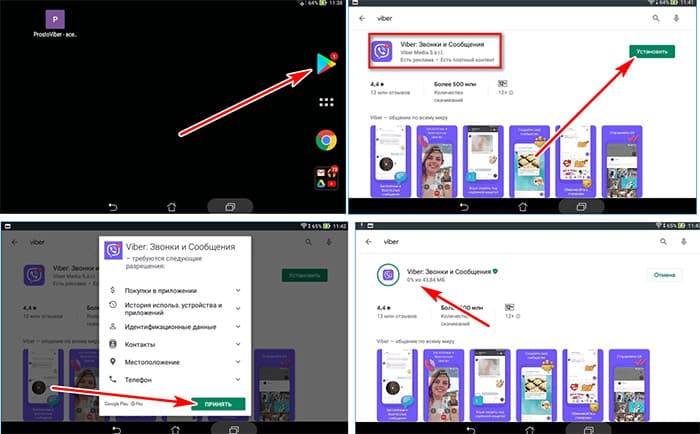
Скачиваем и устанавливаем Вайбер на планшет.
Без sim-карты
После установки клиента на планшет, не читающий сим-карты, на его мониторе всплывет уведомление об ее отсутствии и QR-код.
Далее нужно поступить так:
- Открыть приложение на телефоне.
- Нажать на иконку с 3 полосами.
- Перейти к разделу Viber для ПК.
- Коснуться значка с QR-кодом.
- Разрешить доступ к камере.
- Отсканировать QR-код.
- Прочитать уведомление о синхронизации устройств.

Установка приложения на планшет без сим-карты.
Далее надо выполнить первичную настройку профиля на планшете.
Что такое Андроид и его версии
Android – одна из самых популярных операционных систем, на базе которой функ-ционируют большинство современных телефонов, планшетов и иных устройств. С помощью андроида гаджеты приобретают новые возможности и полезные программы: выход во Всемирную сеть, просмотр фото и видео, прослушивание музыки, установка необходимых приложений.
Операционная система полностью бесплатна для пользователей и проста в работе. По последним подсчетам, более 80 % всех функционирующих телефонов в мире функционируют на андроиде.
Эта операционная система позволяет владельцам телефонов выбирать различные типы клавиатур, самостоятельно настра-ивать рабочий стол, устанавливать неограниченное количество игр и приложений и пользоваться уже встроенными стандартными программами.
Первая версия Android увидела свет в 2008 году. С тех пор вышло 40 обновлений операционной системы. Разработчики постоянно трудятся над исправлением обнаруженных проблем и ошибок и добавлением новых полезных функций и возможностей. Каждое обновление получает кодовое имя в честь какой-либо сладости.
Интересные факты:
- Начиная с версии 1.5, на Android появился браузер;
- 2.1 стала первой версией операционной системы с «живыми обоями»;
- обновленная версия 6.0.1 позволила включать камеру двойным нажатием кнопки питания;
- в модификации 8.1 исправили смайлики с изображением гамбургера, пива и сыра.
Установка и регистрация
Первый этап настройки Вайбера – это загрузка приложения, без этого не обойтись. Максимально простое действие, с которым справится даже неуверенный пользователь. Мы подробно обсудим, что необходимо предпринять!
Для начала делаем следующее:
- Откройте магазин приложений на смартфоне – Гугл Плей Маркет или Эп Стор;
- Введите название мессенджера Вайбер в поисковую строку и найдите подходящий результат выдачи;
- Кликните на кнопку загрузки напротив и дождитесь автоматической инсталляции (при необходимости введите пароль или отпечаток пальца).
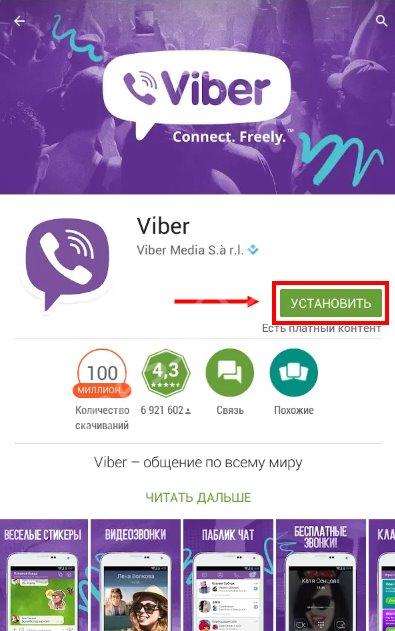
Готово! Первый этап завершен – вы обязательно сможете понять, как правильно настроить Вайбер, если будете следовать нашим рекомендациям. Пора двигаться дальше!
На очереди не менее важный шаг – необходимо создать учетную запись. Если вы уже регистрировались в мессенджере, пропустите этот пункт. А новичкам – добро пожаловать, мы же хотим правильно настроить Вайбер в телефоне!
- Откройте приложение Вайбер;
- На экране появится поле для ввода мобильного телефона – впишите правильные цифры, не забудьте указать верный регион;
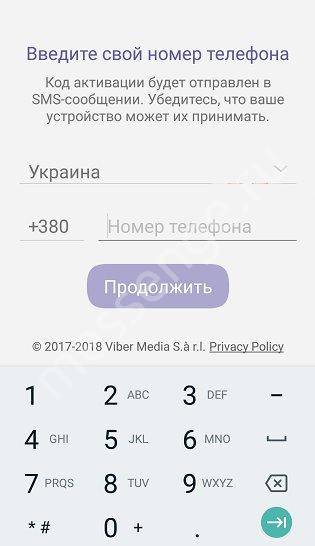
- Дождитесь получения СМС-сообщения с кодом подтверждения;
- Введите полученный код в специальное окно и нажмите на клавишу продолжения;

- Укажите имя, которое будут видеть другие пользователи;
- При желании загрузите аватар – можно сделать снимок на камеру или выбрать фотографию из коллекции на смартфоне;
- Кликните на кнопку продолжения и завершите регистрацию.
Как вы уже поняли, настроить Viber на телефоне без наличия действующей сим-карты не получится – необходимо озаботиться этим вопросом до регистрации. Почему? Именно мобильный телефон – уникальный идентификатор личности пользователя.
Ура, мы завершили второй шаг – теперь на смартфоне появилось приложение с личным профилем. Можно начинать пользоваться?
Не спешите! Впереди нас ждут несколько увлекательных несложных действий, которые помогут максимально персонализировать учетную запись и настроить Вайбер. Приступаем!
Совместимость с моделями
Viber работает на устройствах с платформами Android, iOS и Windows. В продажу поставляют планшеты разных моделей: устанавливать систему можно как на планшеты с сим-картой, так и без нее.
Основное и дополнительное устройства
Основным устройством для мессенджера является смартфон с работающей симкой. С его помощью впервые регистрируются в системе. Планшет обычно используют как дополнительное устройство связи. Планшетный вид удобнее для чтения и просмотра сообщений, фото и видео. Таким образом, можно иметь два одновременно работающих устройства.
Возможные комбинации
При наличии нескольких устройств (к примеру, смартфон Самсунг и планшет Асус), можно комбинировать:
- Смартфон – главное устройство, планшет (или несколько планшетов) – дополнительное.
- Смартфон – главное устройство, дополнительно – планшет + Viber на компьютере.
- Планшет, имеющий сим-карту, – главный, дополнительно – мобильная версия для виндовс + ПК.
Проблемы и решение
Если вам не удается бесплатно установить Вайбер на телефон, причин может быть несколько. Выделим основные:
- Старая версия ОС на устройстве.
- Слабое интернет-соединение или его отсутствие.
- Отсутствие свободного места в памяти смартфона.
- Имеющиеся в устройстве системные файлы не дают загрузить новую версию.
- Вы загрузили поврежденный архив.
Решение проблемы зависит от причины, почему не удается бесплатно установить Вайбер. Для решения могут потребоваться следующие шаги:
- Обновите ПО на мобильном устройстве.
- Подключитесь к более скоростной сети Вай-Фай.
- Освободите дополнительное пространство на смартфоне.
Если ранее программа уже была на смартфоне, полностью удалите старую и установите новую версию приложения.